Les traductions sont fournies par des outils de traduction automatique. En cas de conflit entre le contenu d'une traduction et celui de la version originale en anglais, la version anglaise prévaudra.
Étape 2.2 : Autoriser l'accès RDP
Important
Le AWS OpsWorks Stacks service a atteint sa fin de vie le 26 mai 2024 et a été désactivé tant pour les nouveaux clients que pour les clients existants. Nous recommandons vivement aux clients de migrer leurs charges de travail vers d'autres solutions dès que possible. Si vous avez des questions sur la migration, contactez l' AWS Support équipe sur AWS Re:Post
Maintenant que vous avez créé une pile, vous allez créer une couche et ajouter une instance Windows à la couche. Cependant, avant de pouvoir le faire, vous devez configurer la pile afin de pouvoir utiliser RDP pour vous connecter aux instances de la couche personnalisée. Pour ce faire, vous devez effectuer les opérations suivantes :
-
Ajouter une règle de trafic entrant au groupe de sécurité qui contrôle l'accès RDP.
-
Définissez vos autorisations OpsWorks Stacks pour cette pile afin de permettre l'accès RDP.
Lorsque vous créez la première pile dans une région, OpsWorks Stacks crée un ensemble de groupes de sécurité. Ils en incluent un nommé quelque chose commeAWS-OpsWorks-RDP-Server, que OpsWorks Stacks attache à toutes les instances Windows pour permettre l'accès RDP. Cependant, comme, par défaut, ce groupe de sécurité n'a pas de règles, vous devez ajouter une règle entrante pour autoriser l'accès RDP à vos instances.
Pour autoriser l'accès RDP
-
Ouvrez la EC2 console Amazon
, définissez-la sur la région de la pile et choisissez Security Groups dans le volet de navigation. -
Choisissez AWS- OpsWorks -RDP-Server, choisissez l'onglet Inbound, puis sélectionnez Modifier.
-
Choisissez Add Rule (Ajouter une règle) et spécifiez les paramètres suivants :
-
Tapez : RDP.
-
Source — Les adresses IP sources autorisées.
Généralement, vous autorisez les demandes RDP entrantes de votre adresse IP ou plages d'adresses IP spécifiée (habituellement, votre plage d'adresses IP d'entreprise). A des fins d'apprentissage, il suffit souvent de spécifier 0.0.0.0/0, qui autorise l'accès RDP à partir de n'importe quelle adresse IP.
-
Le groupe de sécurité autorise l'instance à recevoir les demandes de connexion RDP, mais ce n'est que la moitié de l'histoire. Un utilisateur ordinaire se connectera à l'instance à l'aide d'un mot de passe fourni par OpsWorks Stacks. Pour que OpsWorks Stacks génère ce mot de passe, vous devez autoriser explicitement l'accès RDP à l'utilisateur.
Pour autoriser l'accès RDP pour un utilisateur
-
Dans le tableau de bord OpsWorks Stacks, choisissez la IISWalkthroughpile.
-
Dans le panneau de navigation de la pile, sélectionnez Permissions (Autorisations).
-
Sur la page des autorisations, choisissez Edit (Modifier).
-
Dans la liste des utilisateurs, cochez la case SSH/RDP pour l'utilisateur auquel vous souhaitez accorder les autorisations nécessaires. Si vous voulez que l'utilisateur dispose également des autorisations d'administrateur, sélectionnez sudo/admin.
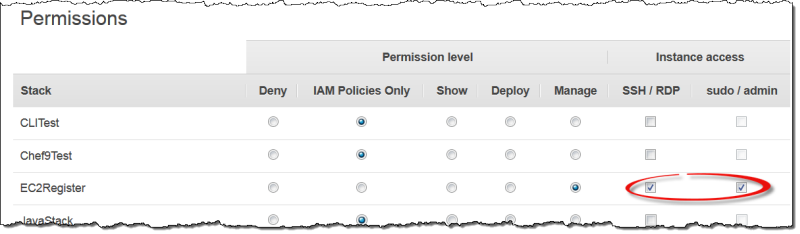
-
Choisissez Enregistrer.
L'utilisateur peut ensuite obtenir un mot de passe et l'utiliser pour se connecter à l'instance, comme décrit ultérieurement.
Note
Vous aussi pouvez vous connecter en tant qu'administrateur. Pour de plus amples informations, veuillez consulter Connexion en tant qu'Administrateur.